
Innehåll
De flesta Samsung-smarttelefonägare älskar antingen Touchwiz eller hatar det. Om du är i det andra lägret, prova dessa 10 fantastiska Samsung Galaxy Note 4-bärraketer för att ersätta Touchwiz. Dessa launchers kommer att fungera på andra smarta telefoner förenkla användargränssnittet, förvandla det till ett mer rent Android-utseende, eller de lägger till funktioner som gör användarna mer effektiva.
Samsung kallar sitt användargränssnitt Touchwiz. När användare trycker på sina hemknappar och väcker skärmen på sina telefoner ser de Touchwiz. Det är programvaran som organiserar appikonerna, widgets, dockan längst ner på skärmen och några andra optimeringar.

Ladda ner det som kallas en launcher från Google Play Store för att ändra hur Samsung Galaxy Note 4 eller andra Android-telefoner fungerar och ser ut. Launchers finns i många former, med enkla teman som gör lite mer än att ändra utseendet på OS. Andra lägger till extra funktioner eller justerar användargränssnittet för att ändra ikonerna på appskärmen. Några tänker helt på startskärmen igen.
Samsung Galaxy Note 4 Launchers
De flesta av dessa bärraketer har en guide som startar första gången du öppnar den nya startprogrammet. Guiden visar hur du väljer startprogrammet på skärmen för val av startprogram. Appguiden öppnar Androids standardmeny för val av hemskärm. Guiden visar användarna att de ska välja ALLTID, som anger det som standardstartprogrammet för telefonen.
För att prova en ny startprogram en gång utan att ändra standardstartprogrammet permanent, välj BARA EN GÅNG istället för ALLTID. Detta ber telefonen att visa menyn för startprogram nästa gång personen trycker på hemknappen på Samsung Galaxy Note 4. Den fortsätter att visa den här menyn tills de antingen väljer ALLTID eller ändra standardstartprogrammet i telefonens inställningar, som vi visar användarna hur man gör i slutet.
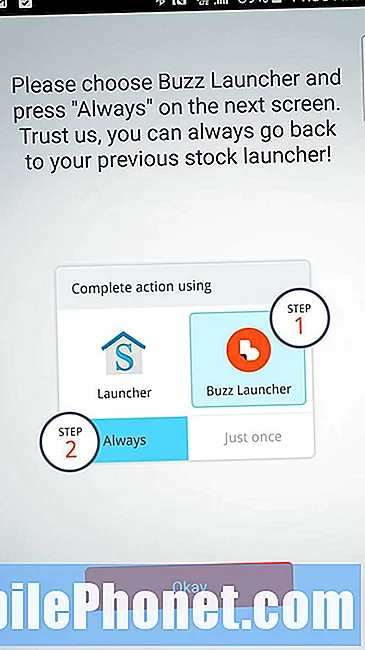
Många av dessa bärraketer kommer med en hjälpskärm som den här från Buzz Launcher. Det visar användarna hur man väljer startprogrammet som standard.
Här är våra tio favorit Android-bärraketer som gör Samsung Galaxy Note 4 till ett nöje att använda för dem som hatar Samsungs standardstartrakett Touchwiz.
8 Launcher - Ganska cool
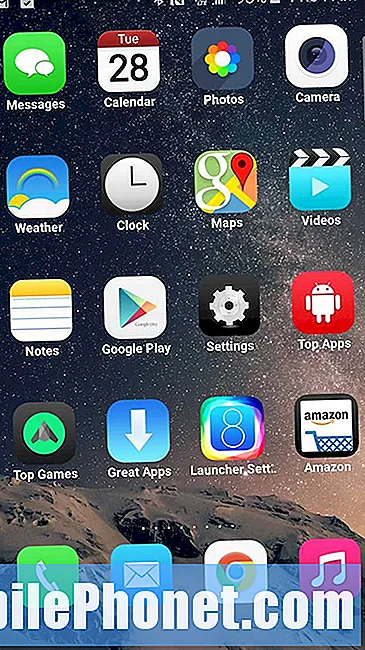
8 Launcher gör att en Android-telefon ser ut som om den kör iOS 8.
8 Launcher (Free) förvandlar telefonen till en iPhone eller får den åtminstone att se ut som en. Det välbekanta iOS-rutnätet med ikoner och standard iOS-bakgrund visas på telefonen. Organisera telefonens appar i iOS-mappar.
Detta får alla dina vänner att tro att du på något sätt har lagt Apples iPhone-operativsystem på din anteckning 4. Det är också ett utmärkt val för switchare som släppte iOS för Android.
Action Launcher 3
Action Launcher 3 (gratis - $ 5 eller $ 10 köp i appen) gör ett bra jobb med att ta telefonens tapeter och ändra färgen på användargränssnittet så att det matchar. Det finns också en fin applåda som dyker upp när användaren sveper in från skärmens vänstra sida.
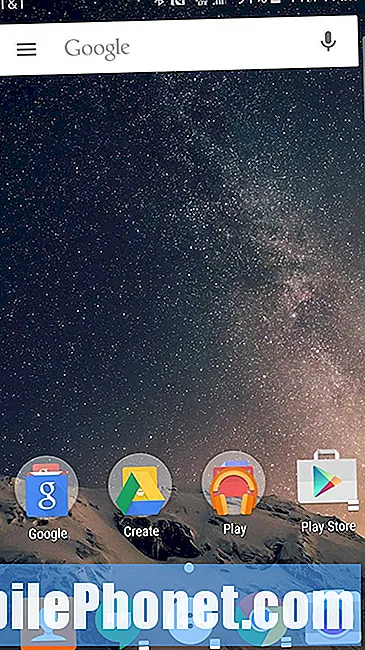
Action Launcher 3 ger materialdesign och några unika gester till Android och Samsung Galaxy Note 4.
Vissa andra innovativa funktioner kräver ett köp i appen på $ 5 eller $ 10 för att låsa upp. De innehåller något som kallas fönsterluckor, ett annat sätt att öppna mappar. Svep uppåt på skärmen för att visa en slutare, så att användaren snabbt kan skapa en widget från en appikon. Svep bara från ikonen så skapas automatiskt widgeten som är associerad med appen.
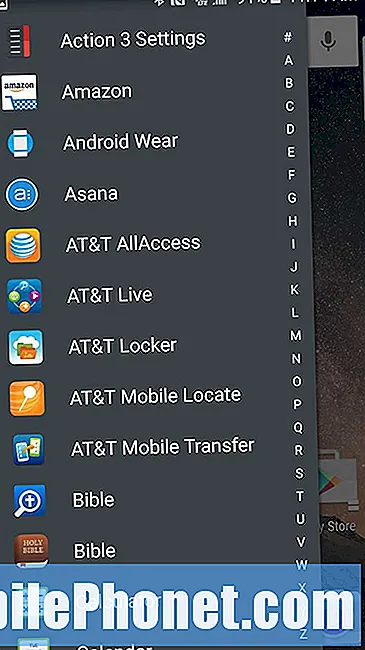
Action Launcher 3: s applåda glider ut från skärmens vänstra sida.
Det finns en massa gester för att navigera i telefonen.
Vi får också materialdesign, en fördel för människor som fortfarande inte har Lollipop på sin not 4.
Buzz Launcher
För att lägga till lite variation i din Samsung Galaxy Note 4, installera Buzz Launcher. Startprogrammet ändrar användargränssnittet genom att lägga till teman. De hävdar att de erbjuder 800 000 plus gratis teman för användning. Ändra dem baserat på veckodagen, vilket framgår av videon ovan.
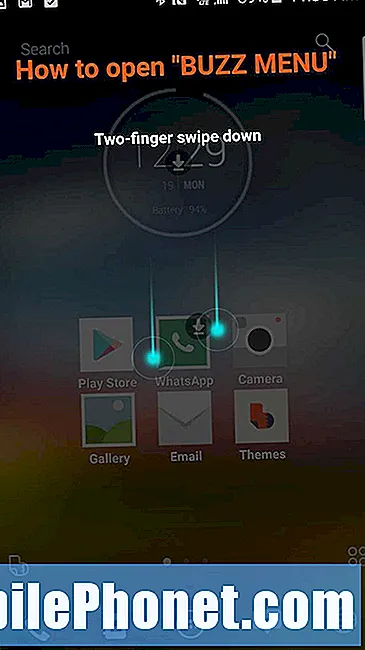
Buzz Launcher använder gester som detta för att göra saker. Svep nedåt med två fingrar för att öppna inställningsmenyn för Buzz Launcher.
Gester öppnar saker som applådan eller menyn för anpassning av startprogrammet. Startprogrammet placerar de appar du använder i mappar och sedan kan du ändra saker som passar din smak.
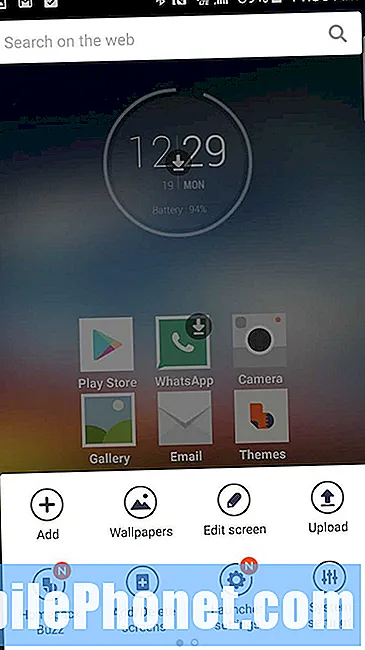
Buzz Launcher innehåller många anpassningsalternativ i inställningsmenyn.
Lanseringen ser vacker ut. Teman kan anpassa saker som du vill. Det är osannolikt att någon inte hittar ett tema de tycker om.
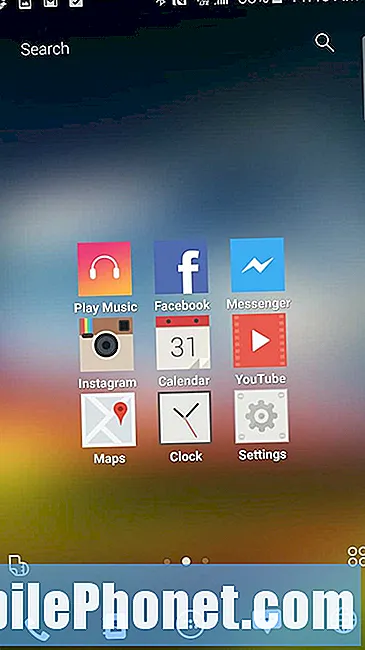
Buzz Launcher-standard startskärmen.
En Homepack samlar in användarens personaliseringar. De kan dela sina hempaket med andra med hjälp av Buzz Launcher.
CM Launcher - Boost, Secure
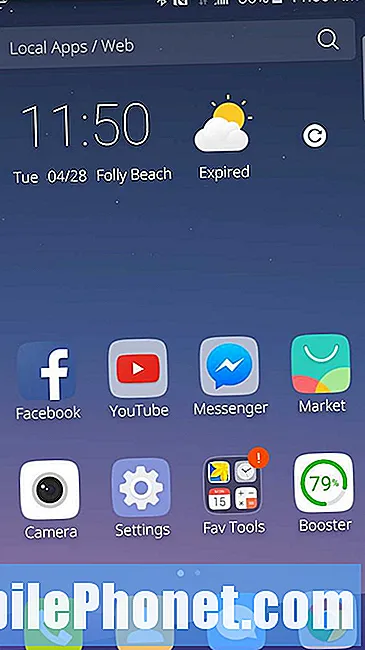
CM Launcher - Boost, Secure fokuserar mer på funktioner än användargränssnitt, med en minnesrensare och inbyggt virusskydd.
CM Launcher - Boost, Secure (Free) ändrar inte bara telefonens användargränssnitt utan rensar också snabbt telefonens minne. Detta kommer förhoppningsvis att påskynda saker, särskilt när telefonens minne innehåller en massa nyligen lanserade appar. Lägg till det lilla minnesavtrycket som CM Launcher lägger till i telefonen. Detta borde förhindra att bärraketten sjunker ner telefonens hastighet. Det är den "boost" delen av namnet. Den "säkra" delen kommer från en inbyggd virusscanner.
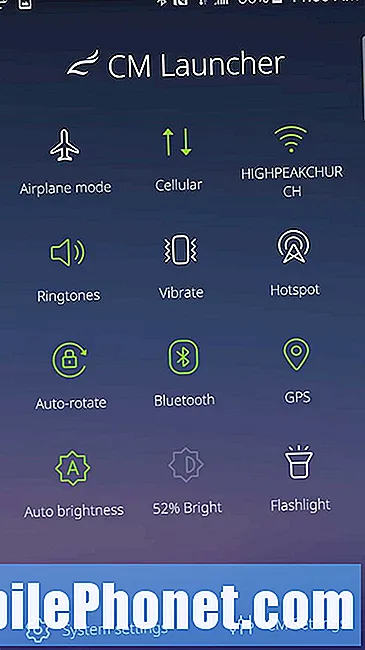
Skärmen CM Launcher - Boost, Secure settings.
Förutom att påskynda telefonen och hålla den skyddad från virus lär sig CM Launcher vilka appar användaren startar oftast och visar sina appikoner på skärmen. Det organiserar dem också automatiskt i mappar baserat på appkategorin från Google Play Butik.
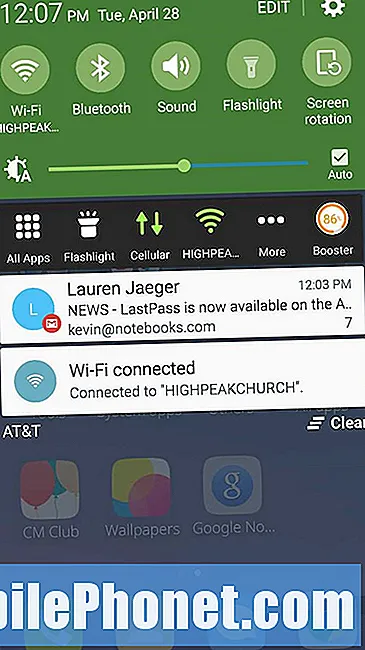
CM Launcher placerar ett praktiskt verktygsfält i meddelandeskärmen och på låsskärmen.
Ett praktiskt meddelandefält och låsskärmsverktygsfält gör appen värt att installera även om du inte använder startprogrammet.
Människor som inte gillar att organisera sina appar men vill ha dem organiserade kommer att gilla den senaste funktionen. Andra kanske hatar det eftersom det kanske inte organiserar dem som de föredrar.
EverythingMe Launcher
https://www.youtube.com/watch?v=Fz0xdBCFKv4
EverythingMe Launcher lever upp till sitt namn genom att organisera saker baserat på hur telefonens ägare använder saker. Den tittar på vad du gör och föreslår appar, organiserar appar för att få mest möjliga användningsområden och visar kontaktinformation om missat samtal om du har den.
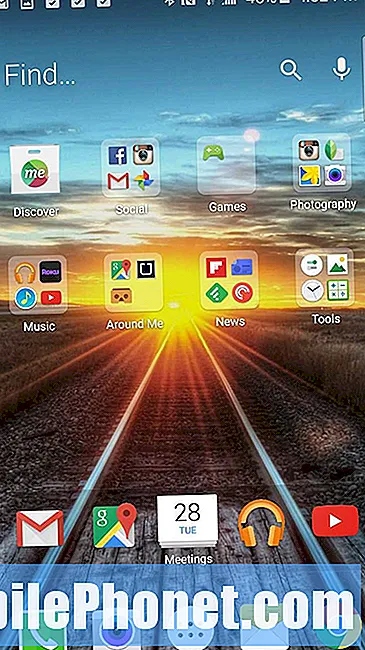
EverythingMe organiserar appar för användaren så att de inte behöver spendera timmar på att göra det.
Raden av appar ovanför dockan visar de appar som oftast används. Mapparna i mitten visar appar som samlats in av startprogrammet baserat på kategori.
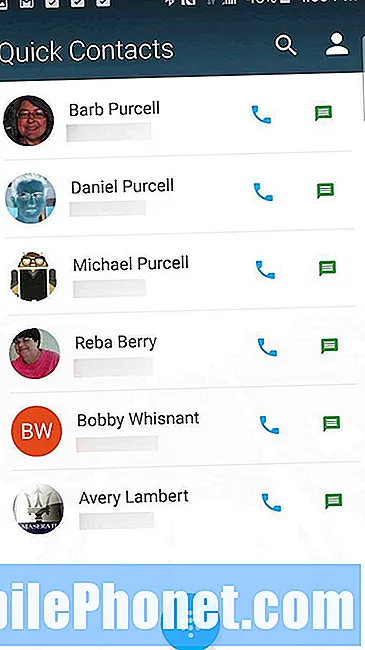
EverythingMe Quick Contacts visar de personer som användaren kommunicerar mest med.
EverythingMe erbjuder ett användargränssnitt som organiseras automatiskt för användaren. På skärmen Snabbkontakter visas till exempel de kontakter som användaren kommunicerar mest med. Längst ner på skärmen finns en uppringningsknapp så att användaren kan ringa vem som helst.
Tryck och håll på startskärmen för att anpassa startprogrammet. Det finns alternativ för utseendet på mappar, ikoner, tapeter och antalet rader och kolumner. Startprogrammet låter också användare lägga till fler smarta mappar, som samlar appar i mappar baserat på deras Play Store-kategori.
Google Now Launcher
Google erbjuder Google Now Launcher så att telefoner som inte kör en ren Android-upplevelse kan komma nära den. Lägg till Google-tangentbordet för att göra det ännu mer Googley.
Launcher 8
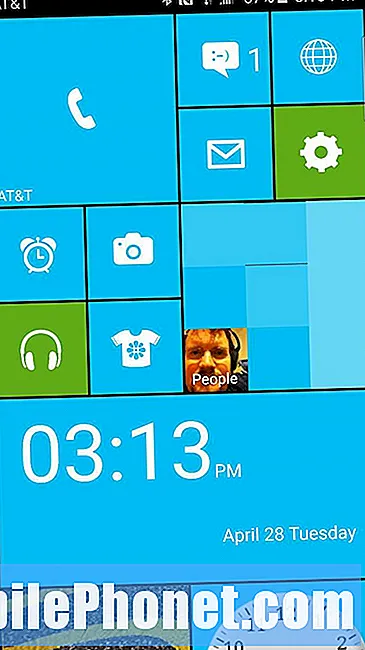
Launcher 8 kommer att placera en Windows Phone-stil launcher på en Android-telefon.
Många människor provar Windows Phone och gillar användargränssnittet men hatar appvalet. Med Launcher 8 (gratis) kan dessa människor få Windows Phone-upplevelsen plus appvalet i Google Play Store. Startprogrammet placerar brickor på startskärmen som representerar Android-appar. Några av dem till och med ger oss live-upplevelsen av Windows Phone 8 med ikonen som visar saker som foton eller kontaktbilder i ett bildspel. Kalendern visar möten.
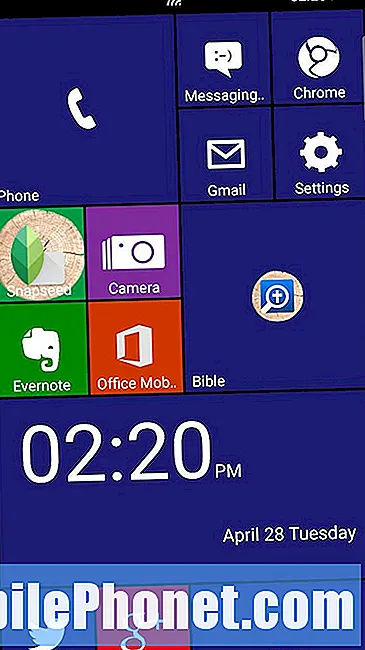
Andra Launcher 8-teman är tillgängliga från gratis temabutik.
Anpassningen blir svår, men när användaren förstår hur det fungerar är det ett trevligt anpassningsbart gränssnitt. Applådan visas när användaren sveper in från höger sida av skärmen. Gå till inställningsfönstret genom att svepa in från vänster. Lägg till saker på startskärmen som appar, genvägar till saker som filer eller kontakter och till och med Android-widgets. Det finns också en hälsosam temakollektion för att anpassa utseendet på Launcher 8.
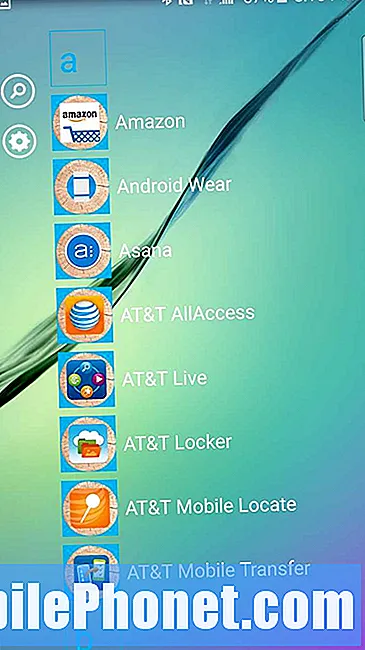
Få åtkomst till alla appar som är installerade genom att svepa in från skärmens högra kant.
Nova Launcher (Gruppens bästa)
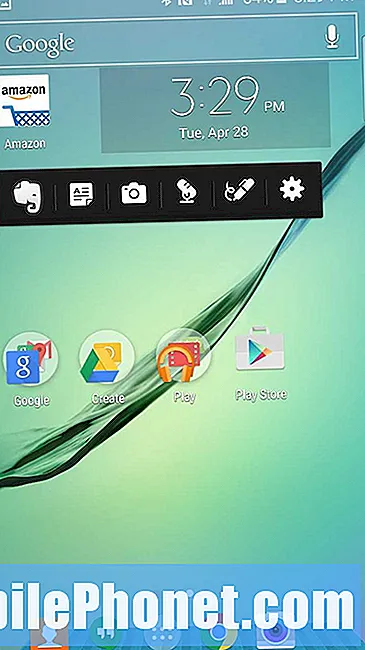
Startskärm för Nova Launcher.
Nova Launcher (Free) vinner utmärkelsen "Best of the Bunch" i denna grupp med tio bärraketer. Det ger oss det enklaste användargränssnittet med många attraktiva anpassningar tillgängliga. Nova Launcher är den tinkande användarens dröm. Man kan öka antalet appar på skärmen från telefonens standard till upp till 12 × 12, även om det inte kommer att göra det särskilt användbart. Att använda ett 7 × 6-rutnät verkar fungera bra på Samsung Galaxy Note 4. Det finns så många inställningar som användaren kan ändra att det kan bli överväldigande. Att använda det som standard fungerar dock också bra.
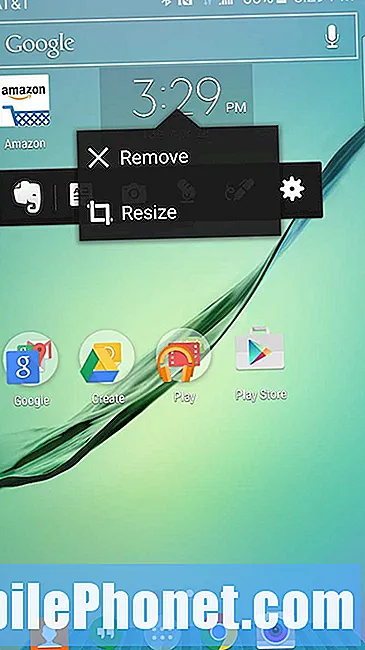
Tryck och håll på en widget på startskärmen för Nova Launcher och tryck på Ändra storlek för att ändra storleken på widgeten.
Användaren kan inte bara ändra ikonen / widgetnätstorleken, utan utseendet på appmappar, dockan och mer. Det ändrar också hur användaren rör sig mellan skärmar och hur animationen ser ut när den växlar.
När användaren har placerat en ny app eller widget kan de trycka och hålla ned den för att ändra storlek på den. Detta fungerar bra för vissa widgets, som Evernote 4 × 1-widgeten. Bredda den och få 5 eller 6 widgetikoner på den så att användaren kan använda Evernote-verktyg med ett enda tryck. Skapa snabbt en fotoanteckning, röstanteckning eller ritningsanteckning plus andra Evernote-anteckningar.
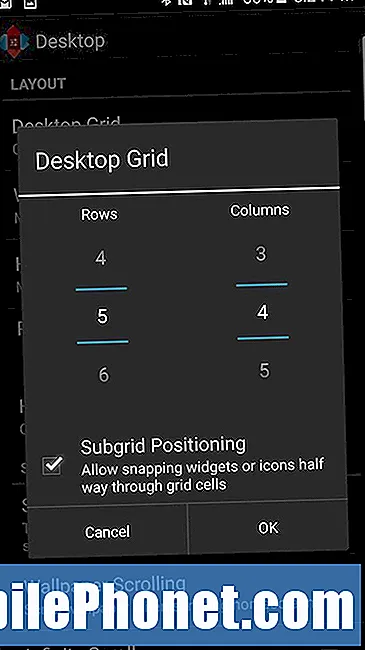
Jag älskar att du kan ändra antalet ikoner på startskärmen.
$ 4 Nova Launcher Prime lägger till mer. Gester startar några av Nova Actions, saker Nova kan göra med ett svep eller ett tryck när användaren gör en åtgärd på startskärmen i gratisversionen. Prime-versionen döljer också oanvända appar i applådan.
TouchWiz Easy Launcher
Många ägare av Samsung Galaxy Note 4 vet inte att det finns två versioner av Touchwiz installerade. Gå in i Inställningar och hitta Application. Tryck sedan på Standardapplikationer och välj hemskärmsinställningen. Välj Touchwiz Lätt att använda.
Yahoo Aviate Launcher
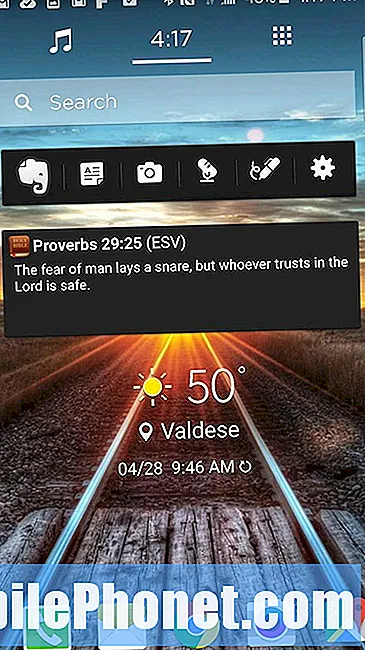
Håll intryckt på startskärmen för att anpassa widgets eller bakgrundsbilden.
Yahoo Aviate Launcher (gratis) ordnar appar och appmappar åt dig, men frågar också användaren vilka appar de använder mest. Sedan erbjuder det några vackra bakgrundsbilder. Startprogrammet visar fem skärmar. Huvudskärmen erbjuder tiden, en app-lådikon, dockan och en vacker tapet för att nämna några saker. Svep åt vänster en skärm för att se Yahoo väder och nyheter eller andra utrymmen som användaren lägger till. Svep igen för att se mellanslag som korrelerar med hur någon kan använda sin telefon. Det har utrymmen för musik, arbete och andra saker. Använd detta för att lägga till mer till föregående skärm.
Svep åt höger från huvudskärmen i stället för att svepa åt vänster för att se de installerade apparna samlade i grupper för sociala appar, produktivitet, underhållning och mer. Svep åt höger en gång till för att se varje app. De listas alla i alfabetisk ordning med en sökknapp för att snabbt hitta en app.
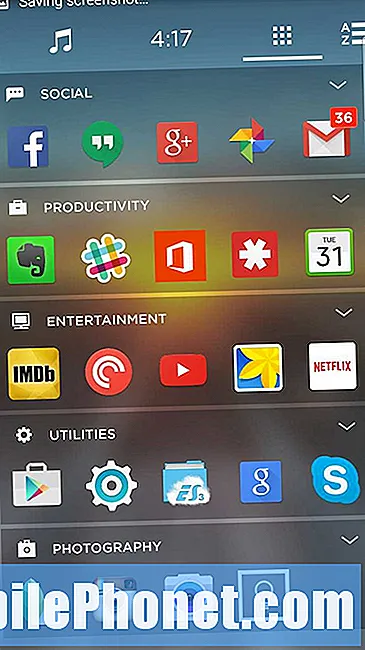
Yahoo Aviate organiserar appar i samlingar. Gå till den här skärmen genom att dra en gång från höger sida av skärmen.
Lägg till dina widgets på huvudskärmen. Håll intryckt för att se tillgängliga widgets eller för att ändra bakgrunden. Startprogrammet erbjuder en stor samling professionella foton eller så kan användaren välja sina egna bilder.
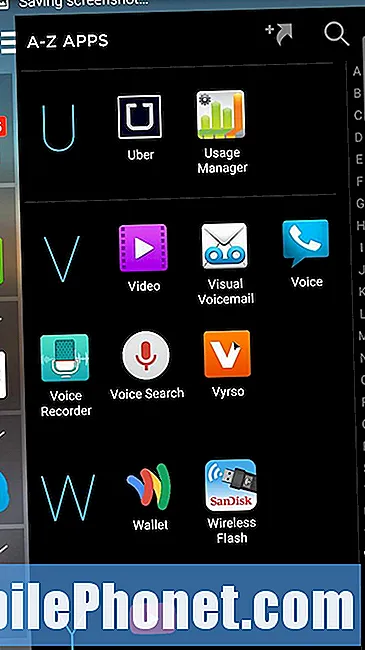
Svep från höger sida av skärmen två gånger för att komma till applistan.
Användare kan lägga till samlingar av appar eller mellanslag från var och en av dessa skärmar.
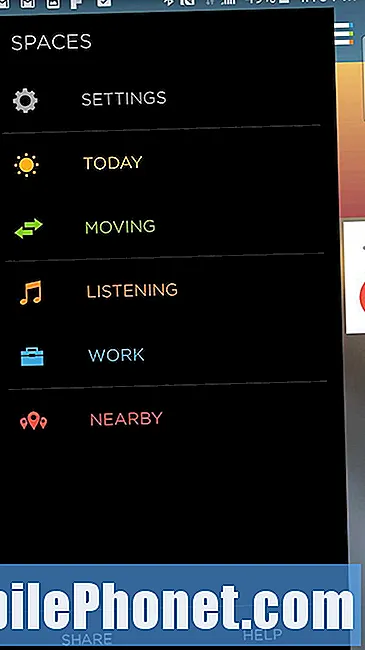
Svep från vänster kant två gånger för att välja det utrymme du vill använda. Utrymmen är appgrupper baserade på användning, som att lyssna eller arbeta.
Människor som inte gillar att organisera saker kommer att älska Aviate. Det vinner hedervärd omnämnande i denna sammanställning bara för att Nova Launcher ger användarna mer kraftfull kontroll. Människor som inte gillar att tinka föredrar Aviate.
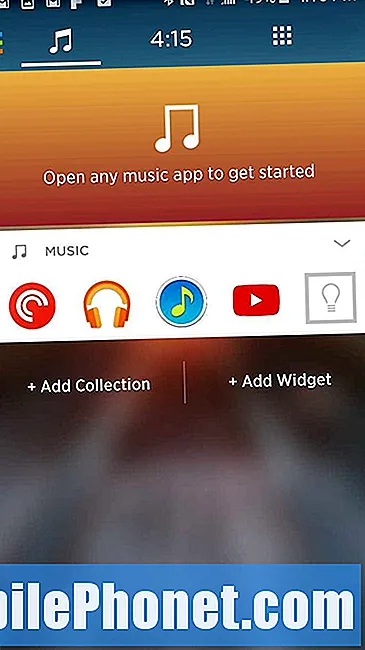
Här är lyssnarutrymmet i Aviate Launcher. Användaren kan hålla intryckt för att lägga till widgets för att lyssna här.
Om du vill lägga till innehåll på skärmen trycker du på Lägg till samling för att placera en annan av samlingarna på skärmen till vänster. Lägg också till widgets genom att trycka på Lägg till widget.
Hur man går tillbaka till Touchwiz
Gå tillbaka till Touchwiz om du inte gillar någon av dessa nya bärraketer. Öppna Inställningar genom att svepa ner från toppen av skärmen på Samsung Galaxy Note 4. Överst på inställningsikonen i det övre högra hörnet och hitta Applikationer sektion. Klicka på det avsnittet Standardapplikationer och hitta startinställningen. Plocka Touchwiz här. Detta ställer in Touchwiz som standardstartprogram.

